El widget Selector de métricas muestra una lista de métricas disponibles para un objeto seleccionado.
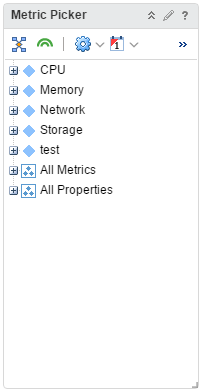
Cómo funcionan las opciones de configuración y el widget Selector de métricas
Con el widget Metric Picker (Selector de métricas), puede comprobar la lista de las métricas del objeto. Para seleccionar un objeto y, por tanto, sus métricas, utilice otro widget como fuente de datos, por ejemplo, el widget Gráfico topológico. Para establecer un widget de origen que se encuentre en el mismo panel de control, use el menú Interacciones de widgets cuando edite un panel. Para establecer un widget de origen que se encuentre en otro panel, utilice el menú Navegación por panel cuando edite un panel que contiene el widget de origen. También puede buscar objetos mediante etiquetas.
Puede editar el widget Selector de métricas después de añadirlo a un panel. Los cambios realizados en las opciones crean un gráfico personalizado para satisfacer las necesidades de los usuarios del panel.
Dónde encontrar el widget Selector de métricas
El widget puede incluirse en cualquiera de sus paneles personalizados. En el menú de la izquierda, haga clic en para ver los paneles de control configurados.
Para personalizar los datos que aparecen en el widget del panel de control, en el menú de la izquierda, haga clic en . Para crear el panel de control, en el menú de la izquierda, haga clic en . En el panel Paneles de control, haga clic en Crear. Para editar el panel de control, en el menú de la izquierda, haga clic en . En el panel Paneles de control, seleccione el panel que desea editar y seleccione . Alterne entre las opciones Vistas y Widgets para ver y añadir un widget o una vista al panel de control. El panel Lista de widgets muestra una lista con todos los widgets predefinidos. Arrastre un widget al área de trabajo del panel de control en el panel superior.
Opciones de la barra de herramientas del widget Selector de métricas
En la barra de título del widget, haga clic en el icono Mostrar barra de herramientas para acceder a las opciones de la barra de herramientas.
La barra de herramientas contiene iconos que puede utilizar para cambiar la vista de los gráficos.
| Opción | Descripción |
|---|---|
| Mostrar métricas comunes | Permite filtrar en función de las métricas comunes. |
| Mostrar recopilación de métricas | Permite filtrar en función de la recopilación de métricas. |
| Métricas o propiedades | Permite filtrar en función de las métricas o las métricas de propiedades. |
| Rango de tiempo | Permite filtrar conforme a un rango de tiempo seleccionado. |
| Buscar | Busque paneles de control, vistas y direcciones IP de red mediante etiquetas. |
Opciones de configuración del widget Selector de métricas
En la barra de título del widget seleccionado, haga clic en el icono Editar widget para configurar el widget.
Las opciones de configuración se agrupan en una o varias secciones. Puede seleccionar los objetos en los que desea basar los datos del widget y restringir los objetos en las siguientes secciones. Cada sección filtra los objetos e inserta los objetos filtrados en la siguiente sección. Los datos del widget se basan en los objetos que son el resultado de la última sección.
La sección Configuración proporciona opciones de configuración generales para el widget.
| Opción | Acción |
|---|---|
| Título | Introduzca un título personalizado que diferencie este widget de otras instancias basadas en la misma plantilla de widget. |
| Configuración | |
| Actualizar contenido | Habilite o deshabilite la actualización automática de los datos de este widget. Si no está habilitada, el widget solo se actualizará cuando abra el panel o haga clic en el botón Actualizar del widget en el panel. |
| Actualizar intervalo | Si habilita la opción Actualizar contenido, especifique con qué frecuencia quiere actualizar los datos de este widget. |